학생들에게 줌 설치하는 방법을 안내하는 자료입니다.

1. 인터넷에 접속합니다.

2. 구글이나 네이버에서 "줌"이라고 검색합니다. "다음"에서 검색하면 안됩니다.
우리는 zoom.us 사이트에 접속해야 해요. "다음"에서 검색하면 zoom.com 사이트가 나옵니다.

▼ zoom.us 홈페이지: http://zoom.us
비디오 회의, 웹 회의, 웨비나, 화면 공유
Zoom은 모바일, 데스크톱 및 회의실 시스템에서 비디오 및 오디오 회의, 채팅 및 웨비나를 안전하고 편리하게 진행할 수 있는 클라우드 플랫폼을 제공하여 첨단 엔터프라이즈 비디오 통신을 선도
zoom.us
3. 줌 첫화면 모습입니다. 왼쪽 화면은 한국어고, 오른쪽은 영어에요. 영어로 나와도 상관 없으니 놀라지 마세요.

4. 마우스로 오른쪽 위 스크롤바를 맨~~~~~ 아래로 끝까지 내리세요. 많이 내려가니 놀라지 마세요.

5-1. 한글 화면인 경우: 스크롤바를 맨 아래로 내리면 두 번째 그룹에 [다운로드]가 보입니다.
[다운로드] 그룹의 첫 번째 항목인 [회의 클라이언트]를 클릭합니다.

5-2. 영어 화면인 경우: 스크롤바를 맨 아래로 내리면 두 번째 그룹에 [Download]가 보입니다.
[Download] 그룹의 첫 번째 항목인 [Meetings Client]를 클릭합니다.

6. 제일 위에 등장하는 "회의용 Zoom 클라이언트" 아래 파란색 다운로드 버튼을 클릭합니다.

7. 왼쪽 아래 등장하는 "Zoom Installer.exe"를 클릭합니다.
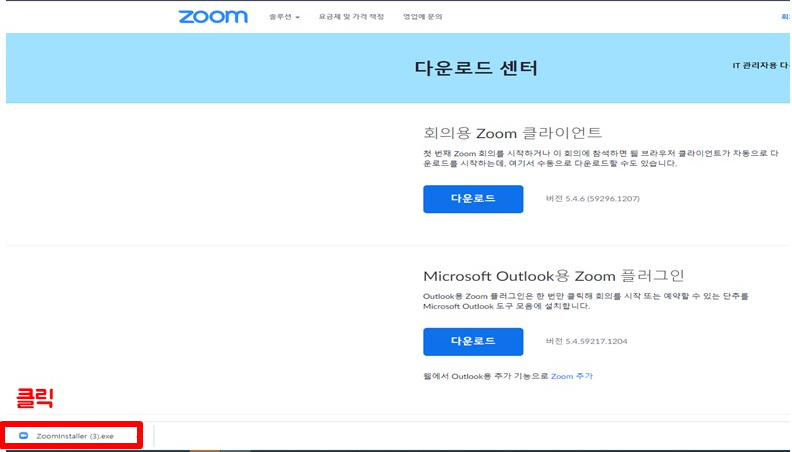
8. 설치 중입니다. 설치가 완료될 때까지 기다립니다.

9. 로그인하라는 화면이 나오면 내 컴퓨터에 Zoom이 설치된 거에요!
화상회의를 하는 동안 다양한 설정을 하고 싶다면 계정 만들기 다음 버튼을 클릭하여 Zoom 계정을 만들어보세요.

'교실이야기' 카테고리의 다른 글
| 교육공무원 난임 휴직 (0) | 2021.02.15 |
|---|---|
| 줌(Zoom)에서 소리가 잘 안들린다면? (배경 소음 억제) (0) | 2021.02.15 |
| 초등교사 급여 / 비과세 항목은 뭘까? (0) | 2021.02.15 |
| 한글에서 나이스로 복사+붙여넣기 하면 띄어쓰기가 실종된다? (1) | 2021.02.15 |
| 인공지능 서술형 평가 자동 피드백 시스템 (0) | 2021.01.18 |



